NotificationX برو يسمح لك بإنشاء العديد من إشعارات التحويل المخصصة كما تريد وإظهارها كتنبيهات منبثقة مذهلة على موقع الويب الخاص بك. ستتمتع بحرية تصميم وتخصيص تنبيهات FOMO المخصصة بالطريقة التي تريدها.
كيفية إنشاء إخطارات مخصصة باستخدام NotificationX؟ #
اتبع الدليل المفصل أدناه لإنشاء ملف إعلام مخصص مع NotificaitonX:
الخطوة 1: إنشاء إشعار جديد #
انتقل إلى لوحة معلومات WordPress الخاصة بك وانتقل إلى NotificationX وانقر على "اضف جديد' زر الحق في الأعلى. أو يمكنك أيضًا الانتقال مباشرة إلى wp-admin -> NotificationX -> NotificationX -> إضافة جديد من لوحة القيادة الخاصة بك.
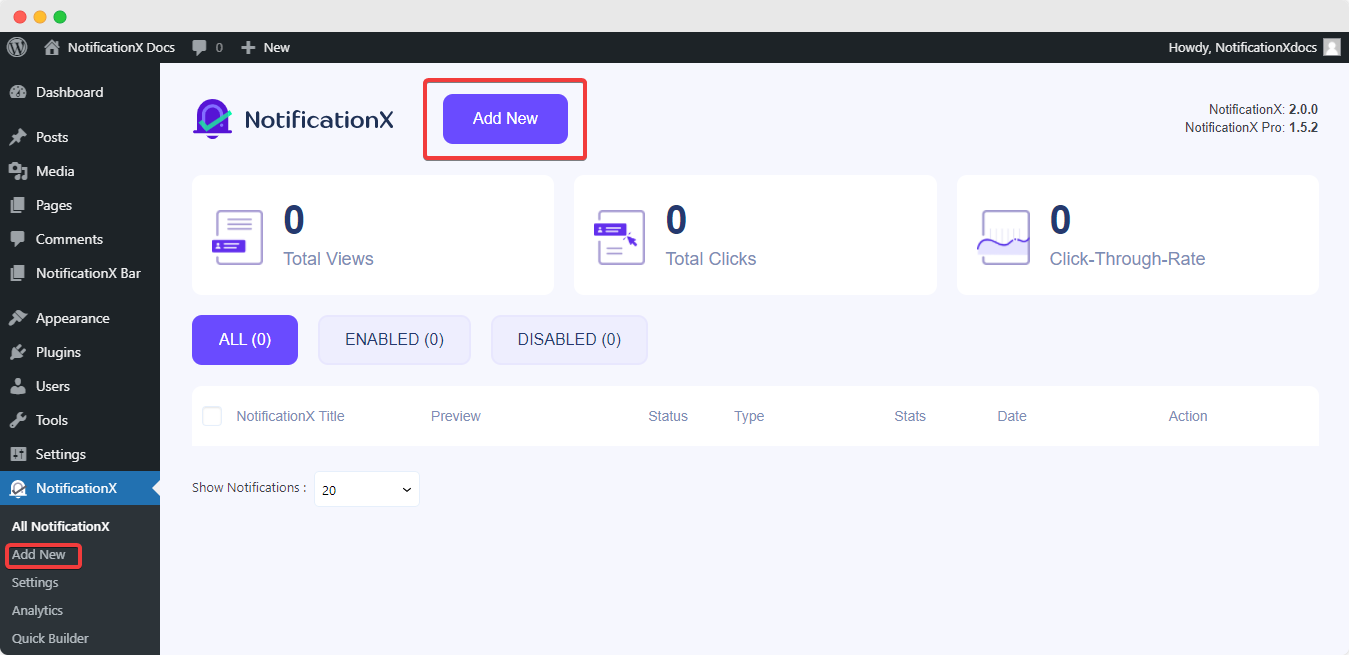
الخطوة 2: اختر مصدرًا #
بعد الانتهاء من الخطوة 1 ، ستتم إعادة توجيهك إلى ملف 'مصدر' صفحة علامة التبويب الخاصة بك NotificationX. هنا ، يمكنك تحديد "إعلام مخصصكنوع الإخطار الخاص بك.
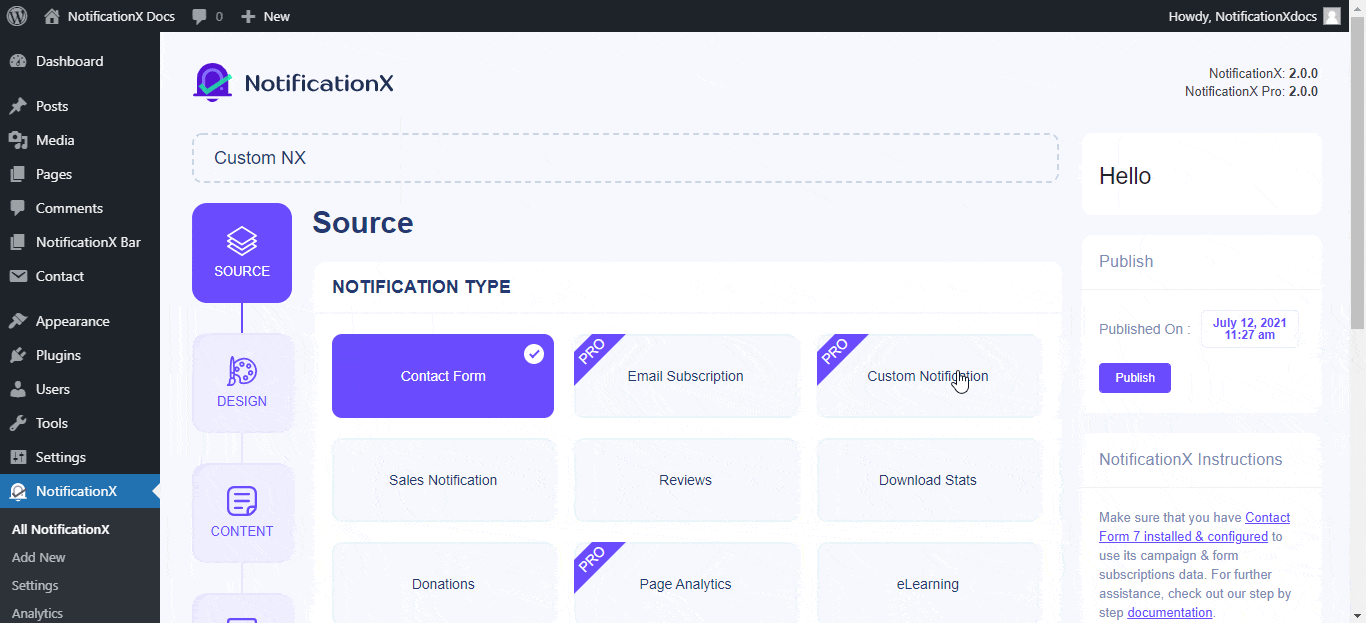
الخطوة 3: اختيار موضوع التصميم #
من 'تصميم' علامة التبويب ، من 'تصميم' علامة التبويب ، يمكنك اختيار "سمة"لتنبيهك بالإخطارات وسيكون هذا هو تنسيق ملف الإخطارات المخصصة سوف يتم عرضها على موقع الويب الخاص بك. من هنا ، يمكنك الاختيار من بين عدد كبير من السمات التي تتيح لك إنشاء أي نوع من تنبيهات الإشعارات (المبيعات ، والمراجعات ، والتعليقات ، وإحصائيات التنزيل ، وما إلى ذلك).
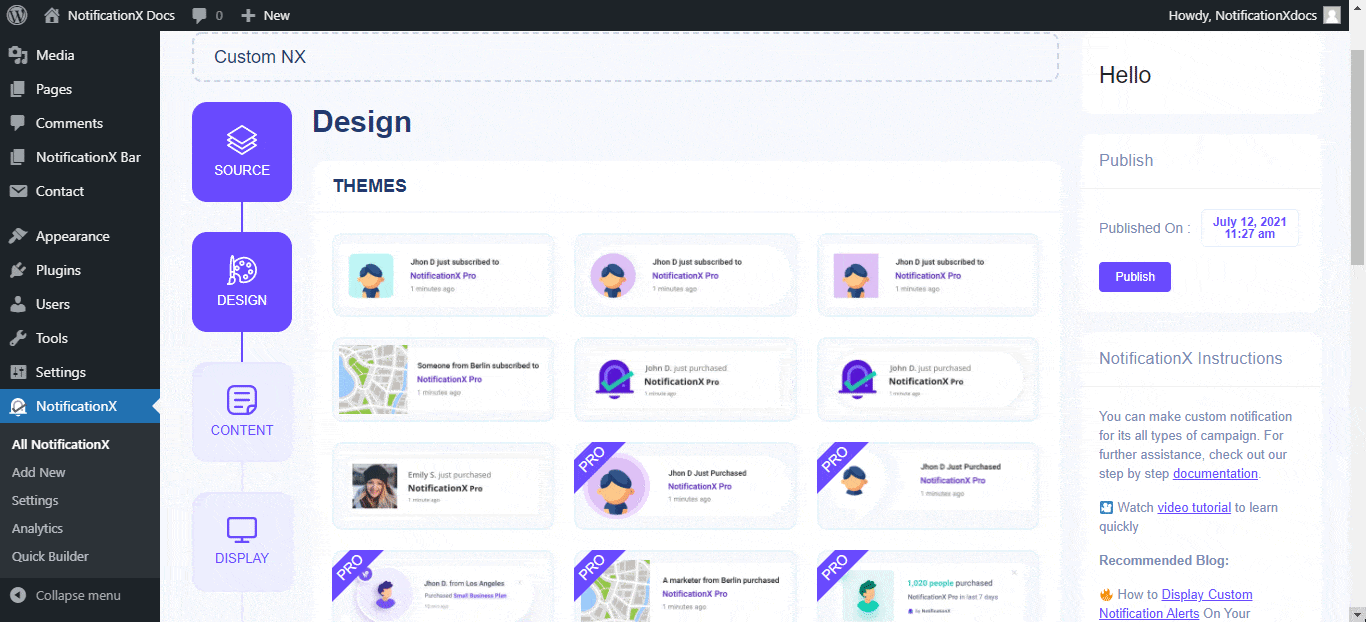
يمكنك أيضًا تخصيص السمة المختارة عن طريق تمكين "تصاميم متقدمة". من هذا القسم ، ستتمكن بسهولة من إضافة نمط إلى التصميم ومظهر الصورة والطباعة.
مظهر الصورةيتيح لك القسم تغيير "شكل الصورة" إلى من بين هؤلاء الثلاثة: دائري ، دائري ومربع. يمكنك أيضًا استخدام القائمة المنسدلة "الموضع" لتغيير موضع الصورة: يسارًا أو يمينًا. يتكون الإشعار المخصص بشكل أساسي من ثلاثة صفوف. من "الطباعة" ، يمكنك تغيير حجم الخط لكل صف أيضًا.
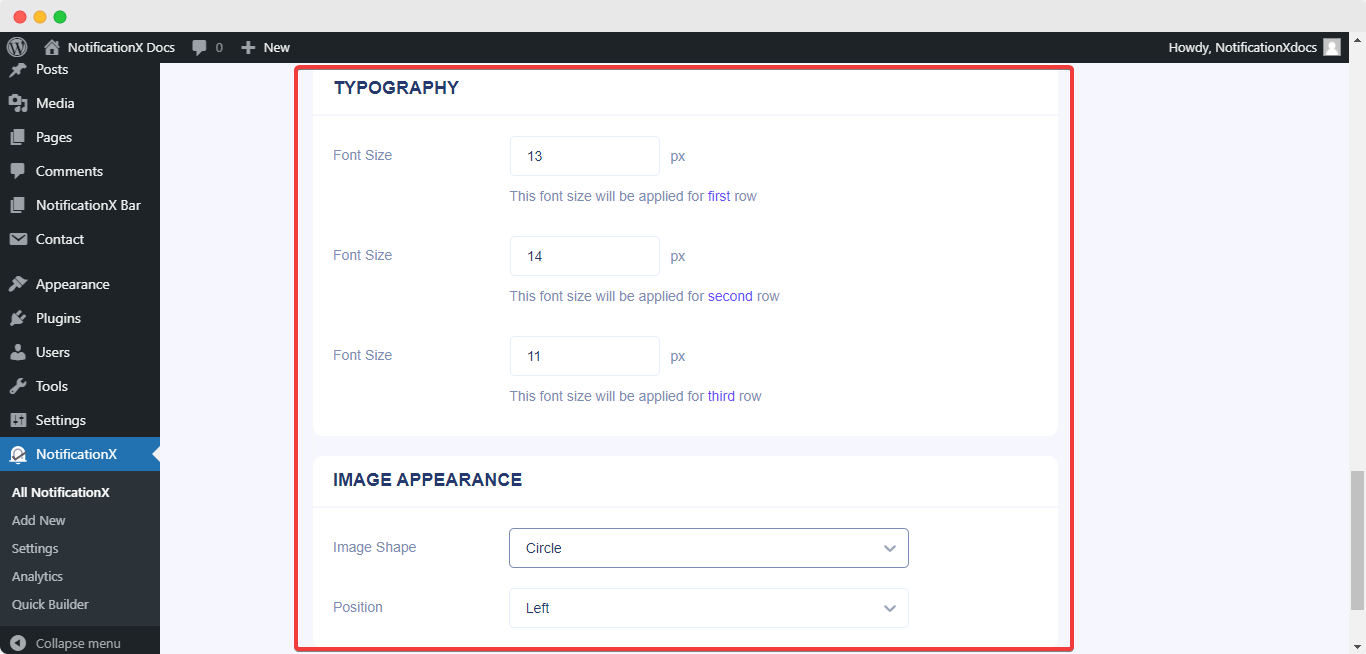
الخطوة 4: تكوين محتوى القالب #
ستتم إعادة توجيهك بعد ذلك إلى ملف 'المحتوى' علامة التبويب حيث يمكنك تعديل ملف "نموذج الإخطار" وأضف نص المحتوى المفضل لديك. تختلف هذه الإعدادات وفقًا للموضوع الذي تعمل به.
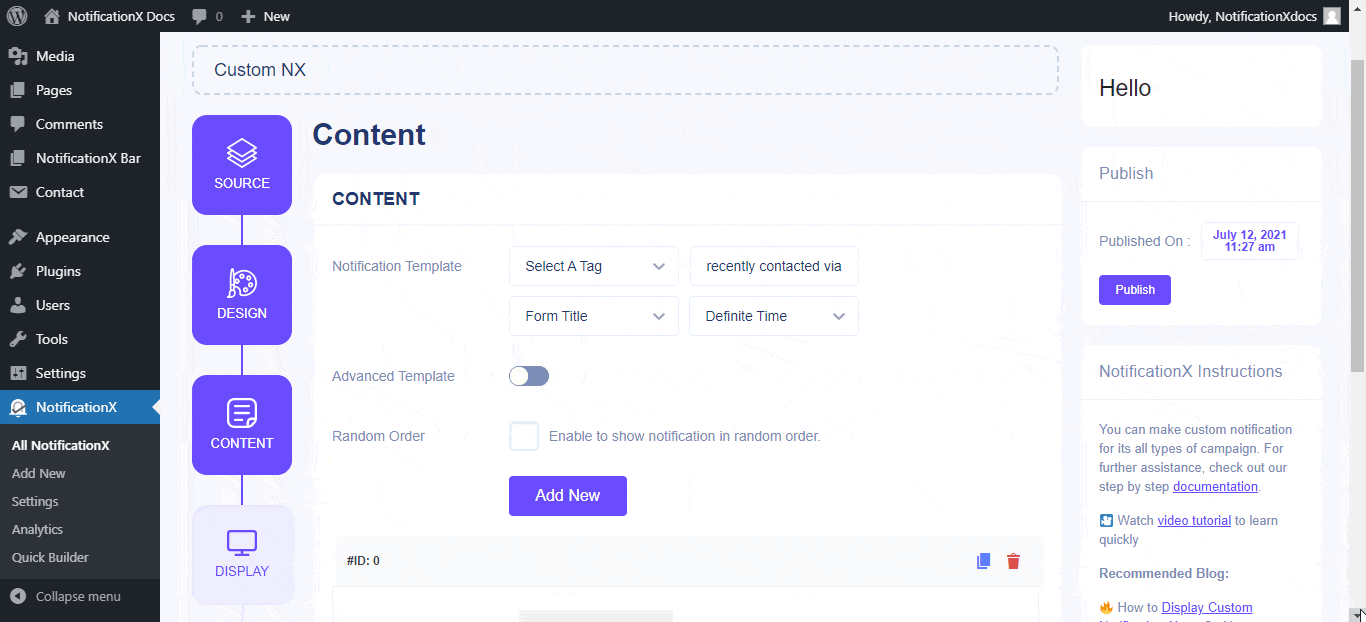
بصرف النظر عن التعديل "نموذج الإخطار"، يمكنك أيضًا إضافة محتويات ومعلومات مستخدم مخصصة من ملف 'المحتوى' التبويب. [ملحوظة: ال سوف تختلف حقول المحتوى يعتمد على الموضوع الذي اخترته.] تساعد هذه المتغيرات على عرض معلومات مستخدم مخصص قمت بإنشائه باستخدام محتوى نصي مخصص في فترة زمنية معينة.
يمكنك النقر فوق ‘+’ زر لإضافة المزيد من معلومات المستخدم المخصصة والمحتويات والتحويلات التي سيتم عرضها على موقع الويب الخاص بك. ضمن قسم "التحويل" ، سيتعين عليك ملء جميع الحقول حسب رغبتك. إلى جانب ذلك ، يمكنك أيضًا تحميل صورة مستخدم / منتج من اختيارك. يمكنك المضي قدمًا وإضافة أي عدد تريده من التحويلات المخصصة.
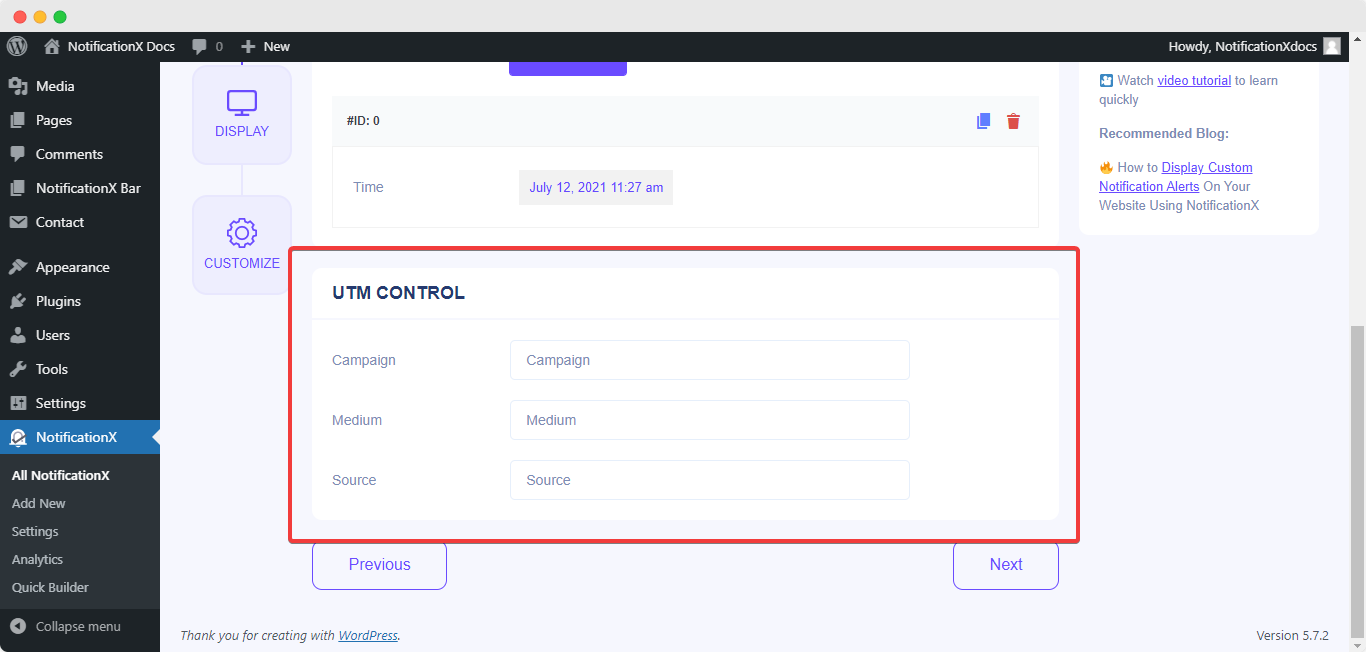
من عند "خيارات الارتباط"، يمكنك اختيار "نوع الارتباط" لإعلامك المنبثق. علاوة على ذلك ، يمكنك أيضًا تتبع أنواع مختلفة من الحملات من خلال NotificationX. "تحكم UTM" يسمح لك بإضافة "الحملة" و "الوسيط" و "المصدر" إلى "الإعلام المخصص" الخاص بك. ما عليك سوى النقر فوق الزر "التالي" للمتابعة.
الخطوة 5: تكوين خيارات العرض #
في ال 'عرض' علامة التبويب ، هناك قسمان متاحان: الصورة والرؤية. من 'صورة' ، يمكنك استخدام مربع الاختيار لعرض الصورة الافتراضية أو الصورة الرمزية في نافذة الإشعارات المنبثقة. إذا لم يكن لدى المستخدمين أي "صورة رمزية" معينة في ملفهم الشخصي ، يمكنك ببساطة عرض الصورة "الافتراضية" عن طريق تحديد مربع الاختيار "الصورة الافتراضية" وتحميل صورة افتراضية.
من "الرؤية" في القسم ، يمكنك تعيين الصفحات التي تريد عرض إشعار المبيعات فيها. لديك أيضًا خيار تقييد الإشعارات المنبثقة بناءً على أدوار مستخدم معينة. من ناحية أخرى ، يمكنك أيضًا تحديد الصفحات التي تريد إظهار "الإعلام المخصص" فيها أو إخفائه.
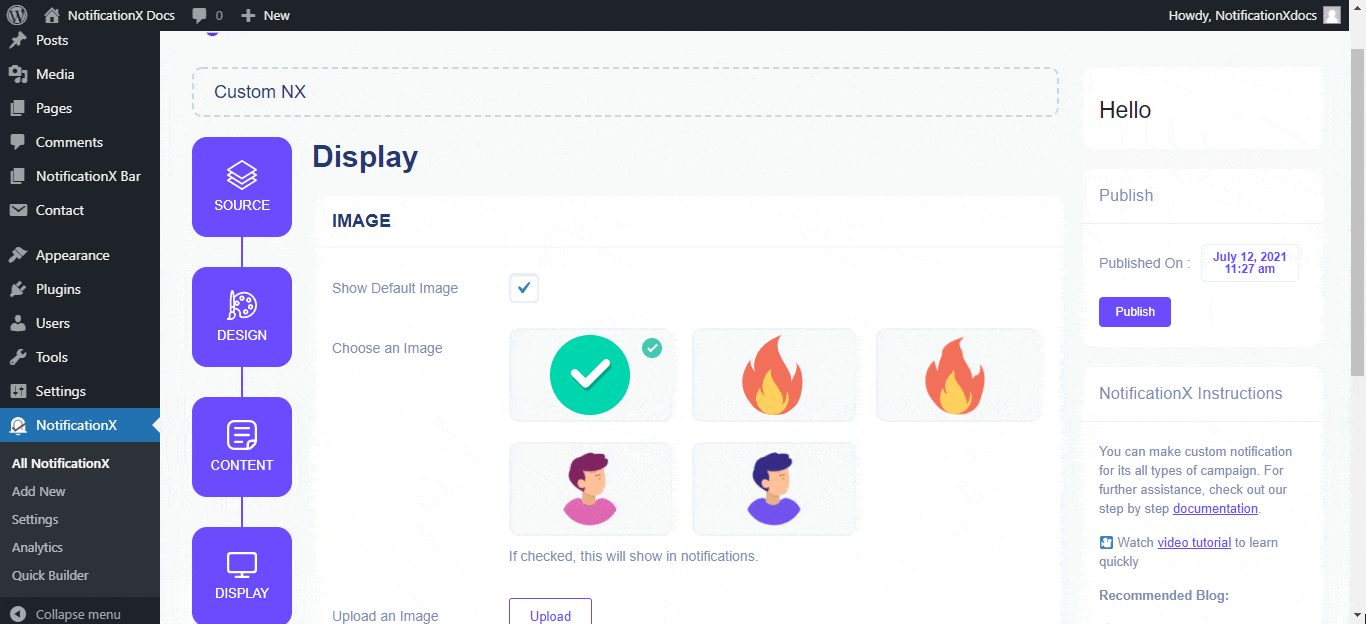
الخطوة 6: إعداد المظهر #
تحت 'يعدل أو يكيف' علامة التبويب ، ستجد ثلاثة أقسام منفصلة: إعدادات المظهر والتوقيت والسلوك والصوت. من قسم "المظهر" ، يمكنك تعيين الموضع الذي تريد عرض الإخطار المخصص فيه واستخدام مربع الاختيار لتعطيل / تمكين خيارات "زر الإغلاق" و "إخفاء على الهاتف المحمول". يمكنك أيضًا تعيين أقصى عرض لإشعاراتك المنبثقة.
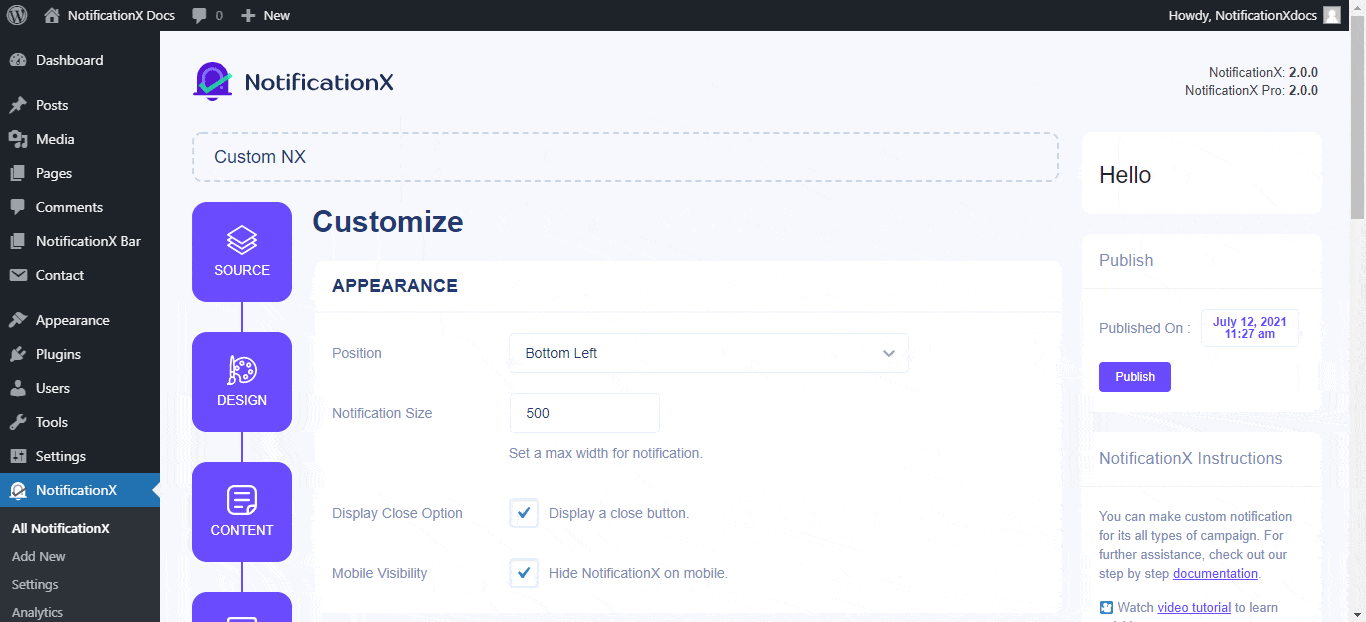
إلى جانب ذلك ، لديك أيضًا حرية ضبط الوقت لخيارات "الأولي" و "العرض لـ" و "التأخير بين" وفقًا لتفضيلاتك من "توقيت' الجزء. يمكنك أيضًا تعيين حد زمني للمدة التي تريدها لعرض كل إشعار منبثق عن طريق تعديل حقل "العرض لـ". أو ، إذا كنت ترغب في عرض أنواع متعددة من الإخطارات ، يمكنك ببساطة تنشيط "إدارة قائمة الانتظار العالميةالخيار باستخدام NotificationX PRO.
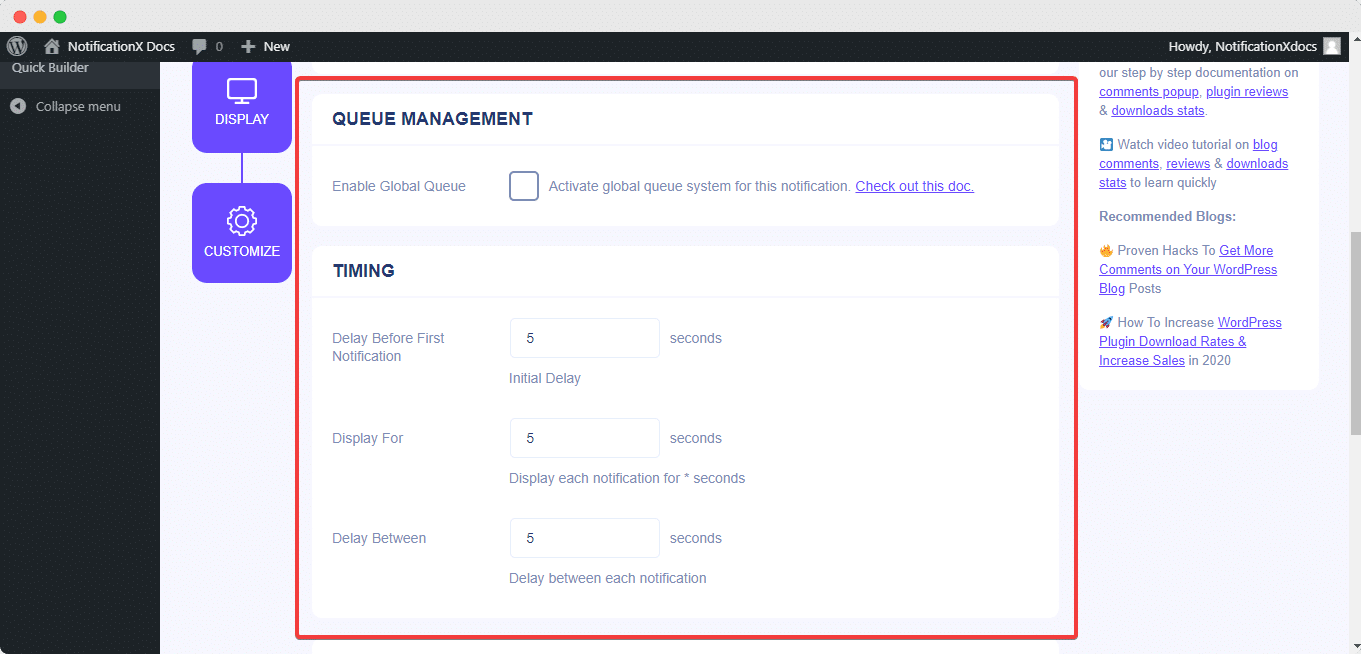
من 'سلوك' ، يمكنك اختيار عرض عدد المراجعات التي تم إجراؤها لأيام معينة ماضية. من خلال تحديد مربع "Loop Notification" ، سيستمر عرض نافذة الإخطار المنبثقة. يمكنك تعطيل هذا أيضًا.
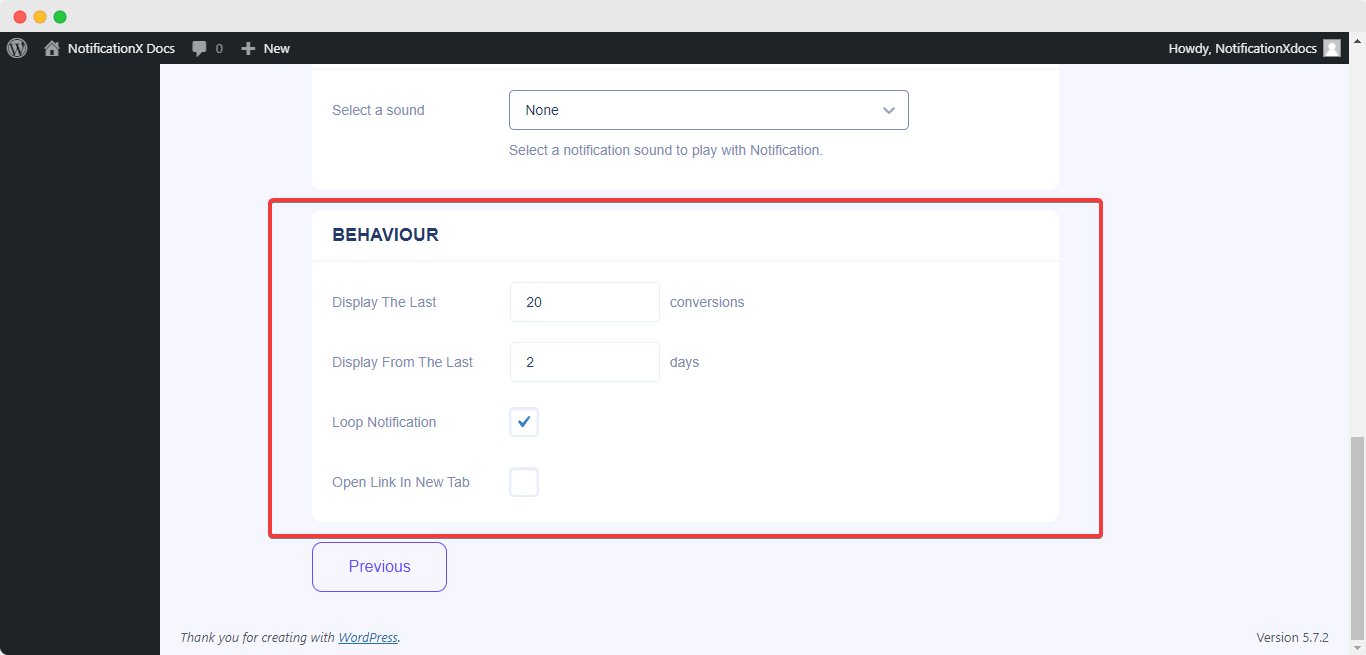
بمساعدة NotificationX PRO، يمكنك أيضًا تمكين التنبيهات الصوتية لإشعاراتك من "إعدادات الصوت' الجزء. يمكنك بسهولة اختيار صوت من القائمة المنسدلة التي سيتم تشغيلها مع كل إشعار منبثق.
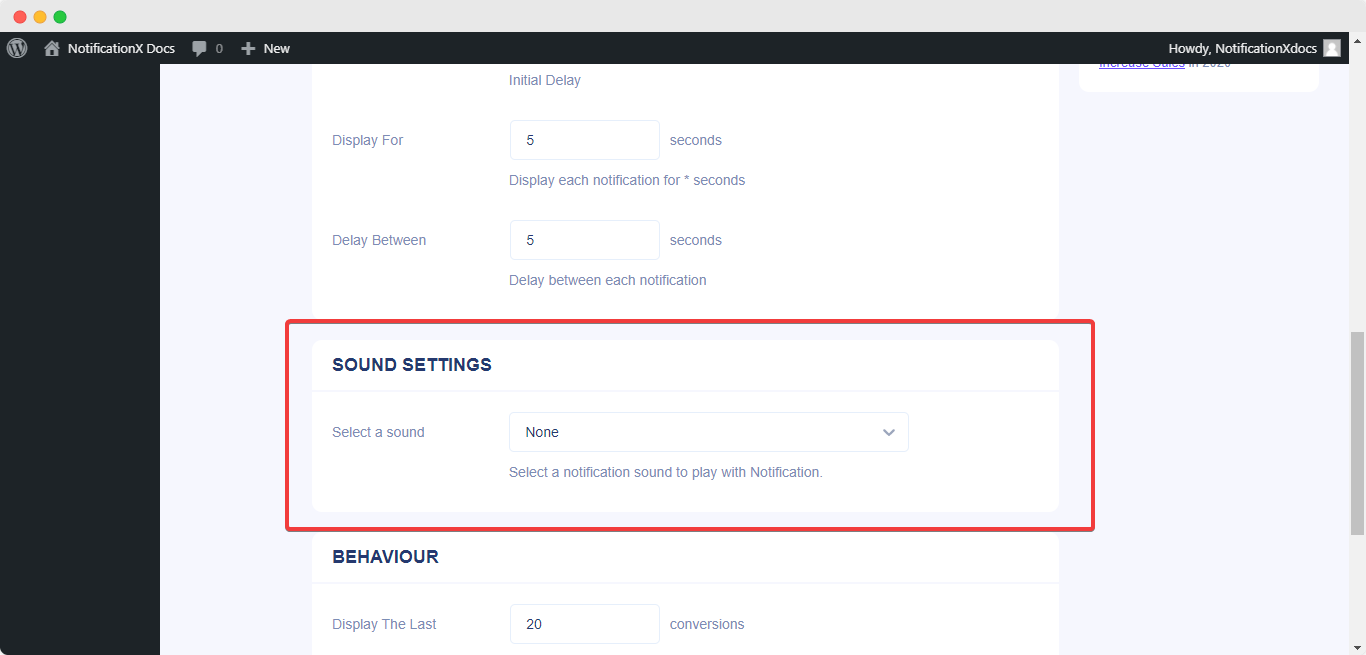
الخطوة 7: نشر إشعارك #
بعد الانتهاء من الخطوة 6 ، انقر فوق 'ينشر' زر. نتيجة لذلك ، فإن "إعلام مخصص" سيتم إنشاؤه بنجاح.
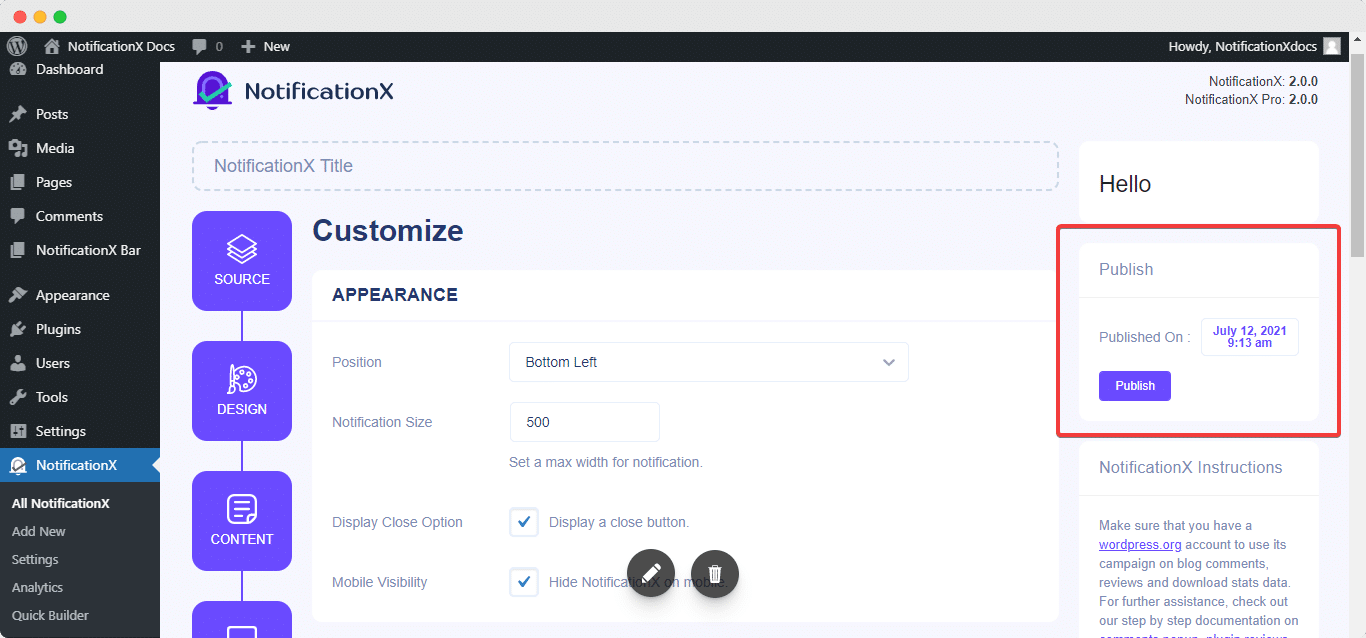
باتباع هذه الخطوات المذكورة والمزيد من التعديل والتصميم ، ستبدو النتيجة النهائية الخاصة بك مثل هذا.
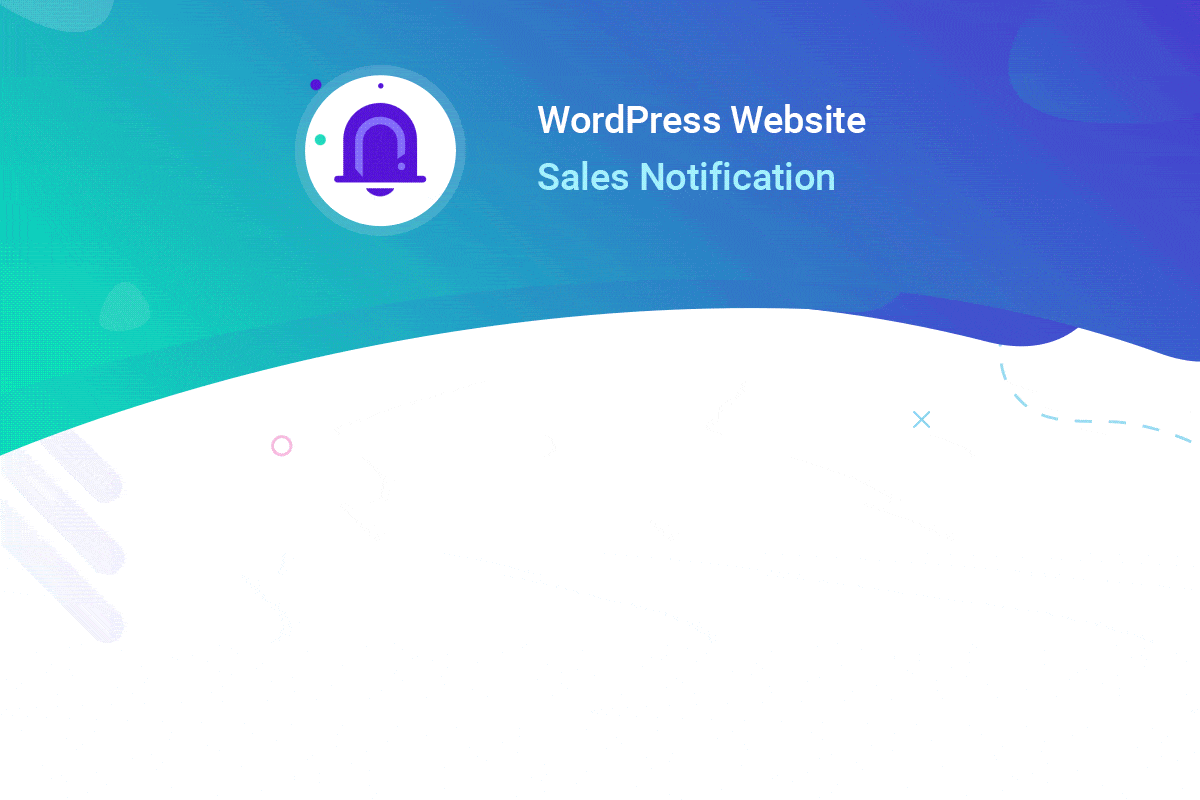
هذه هي الطريقة التي يمكنك من خلالها تصميم وعرض صورة لافتة للانتباه بسهولة 'إعلام مخصص على موقع WordPress الخاص بك باستخدام NotificationX. إذا واجهت أي مشاكل ، يمكنك ذلك اتصل بفريق الدعم لدينا.






